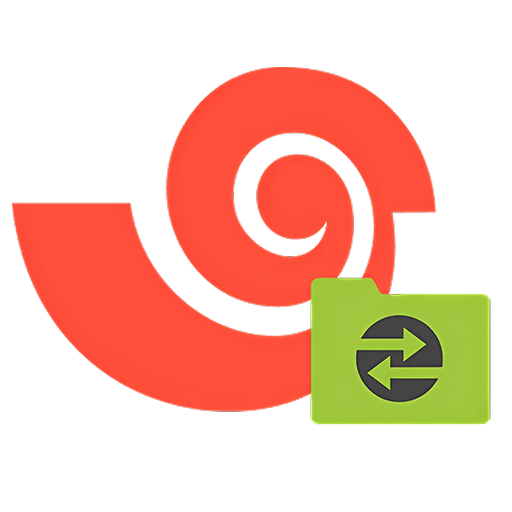ログインで機能制限解除
 スーパー右クリック専門の右クリックメニューツールソフトウェア
スーパー右クリック専門の右クリックメニューツールソフトウェア

キャンペーンルール
1、開催期間:{{ info.groupon.start_at }} ~ {{ info.groupon.end_at }}。
1、開催期間:売り切れ次第終了。
2、有効期限:{{ info.groupon.expire_days * 24 }}時間。
3、必要人数:{{ info.groupon.need_count }}人。
グループ購入のご案内
1、グループ購入フロー:参加/主催→支払い→規定人数達成で成立
2、規定人数に満たない場合、グループ購入は不成立(支払額全額返金)
3、商品毎に必要人数・期間が異なります(詳細は各商品ページで確認)




スーパー右クリックはMac上の強力な右クリックメニューツールで、豊富な機能で、右クリックメニューを鬼に金棒のようにして、人の心に深く入り込むインタラクティブなデザインで、macOSの使用体験を大幅に向上させます!
機能一覧:
- 新規ファイルを右クリック
- ファイルの送信先
- ファイルのコピー先
- 共通ディレクトリ
- カスタムフォルダアイコン
- ファイルの切り取り/貼り付け
- コピーパス
- ツールが現在のパスに入るように指定する
- ファイルの非表示/表示
- ファイルを完全に削除
- 画像をmacOSアイコンセットに変換
- 画像をiOSアイコンセットに
- 百度翻訳
- Google翻訳
- 2次元コード変換
機能の紹介:
- 新規ファイルを右クリック
1.デフォルトでは、新規ファイルフォーマットがサポートされています。
TXT/RFF/XML/Word/Excel/PPT/WPS文字/WPSテーブル/WPSプレゼンテーション/Pages/Numbers/keynote/Ai/PSD/Markdown
2.ユーザーの新規ファイルフォーマットタイプの追加をサポートする
- ファイルの送信先
ファイルを指定した場所に送信
- ファイルのコピー先
ファイルを指定した場所にコピー
- 共通ディレクトリ
右クリックメニューで共通ディレクトリを追加、設定し、選択すると指定ディレクトリに着きます
- カスタムフォルダアイコン
画一的なフォルダを探すのは不便ではないでしょうか。恐れないで、簡単にフォルダにきれいなアイコンを取り替えることができます。スーパー右クリックにはきれいなフォルダアイコンが大量に用意されているので、フォルダを選択して、きれいなフォルダを設定してあげましょう。
- ファイルの切り取り/貼り付け
右クリックメニューでファイルを切り取り/貼り付け、簡単に
- コピーパス
ファイルを選択するか、現在のウィンドウでパスを右クリックしてコピーして、使いやすいようにします
- ツールが現在のパスに入るように指定する
端末/iTerm 2/VSCode/Sublime Text/Emacsへのアクセス経路
- ファイルの非表示/表示
1.ファイルの表示/非表示
2.現在のウィンドウ内のすべてのファイルの表示/非表示
- ファイルを完全に削除
ファイルを選択して、紙くずかごに残さずに直接削除します
- 画像をmacOSアイコンセットに変換
画像を選択して、16*16、32*32、64*64、128*128、256*256、512*512、1024*1024のアイコンセットに変換します
- 画像をiOSアイコンセットに
選択した画像を次のように変換します。
1.iPhoneアイコン群
29*29、40*40、58*58、57*57、114*114、120*120、180*180
2.iPadアイコングループ
29*29、40*40、50*50、58*58、80*80、100*100
72*72、76*76、144*144、153*153、160*160
3.Apple Watchアイコングループ
48*48、55*55、58*58、87*87
80*80、88*88、172*172、196*196
右クリックサービスメニュー:
- 百度翻訳
- Google翻訳
- 2次元コード変換
- テキストを選択し、右クリックのサービスメニューから、百度翻訳、Google翻訳、QRコードに変換してクリップボードに保存することができます

公式サイト:https://www.better365.cn/irightmouse.html
ダウンロードセンター:https://irightmouse.apsgo.cn
代替ダウンロード:N/A
出荷時間:24時間自動出荷
実行プラットフォーム:macOS
インタフェース言語:中国語インタフェース表示をサポートし、多言語オプション。
更新手順:政府は一度購入し、生涯更新することを約束した。
購入前の試用:購入前に3日間無料で試用できます。
出荷方法:購入後、アクティベーション情報はメールで注文時のメールボックスに送信され、同時にパーソナルセンター、私の注文書で対応する製品アクティベーションコードを表示することができます。
デバイス数:1台のパソコンをインストールできます。
コンピュータを交換するには:元のコンピュータをアンインストールして、新しいコンピュータをアクティブにします。
ブートストラップをアクティブにするには:ソフトウェアの右下隅を起動して「登録」をクリックし、ヒントに従って登録コードを入力し、登録アクティブ化完了をクリックします。
特別な説明:追加します。

業務提携のお問合せ
{{ app.qa.openQa.Q.title }}
Sonoma上のiCloud、Onedriveなどのクラウド同期フォルダへのスーパー右クリックメニューの表示を設定しますか?
デスクトップを開いて原稿フォルダiCloudと同期しているmacOS 14でスーパー右クリックを使用できない問題について。
スーパー右クリックを2.3.1以降にアップグレードしてください。
スーパー右ボタン2.3.1により、デスクトップと原稿i Cloudの同期フォルダ、OneDriveフォルダ、Dropboxフォルダ、その他の通常フォルダで正常に使用できるように、個別のスーパー右ボタンメニューが追加されました。
スーパー右クリック【共通設定】で、【iCloud、One Driveフォルダにメニューを表示】をチェックするだけで、3つの方法でスーパー右クリックメニューを呼び出すことができます。
1.修飾キーを押したまま+右クリック
2.マウスの中ボタンクリック
3.タッチパネル、ファインパネル上の3本の指を軽くたたく

⚠️注意事項:【iCloud、One Driveフォルダにメニューを表示】をチェックすると、スーパー右クリックが電源オン自己起動に設定されます。
1.修飾キーを押したまま+右クリック
修飾キー(command、shift、option、control)を押しながら右クリック(通常のマウスとファインコントロールマウス用)
修飾キー(command、shift、option、control)を押しながらタッチパネル、ファインパネルの補助点を使用して押します

2.マウスの中ボタンクリック
普通のマウスの中ボタン(ホイール)をクリックすると、スーパー右ボタンメニューが呼び出されます。(ファインコントロールマウスはこの機能をサポートしていません)

3.タッチパネル、ファインパネル上の3本の指を軽くたたく
タッチパネル、ファインパネルの上で3本の指の軽い点(3本の指を軽くたたいて、押さないで)を使用すると、スーパー右クリックメニューを呼び出すことができます。
⚠️注意事項:この時点で、【クエリーとデータ検出器】のジェスチャーが同じ3本指のライトである場合、ファイルを選択したときに衝突が発生します。衝突を回避するために、ジェスチャーを【1本指で強く押す】に変更できます。

⚠️注意事項:システムの3本指のドラッグ機能をオンにすると、3本指が軽いときに左クリック効果を自動的にシミュレーションします。使用に影響がある場合は、システムの3本指のドラッグ機能をオフにしてください。

⚠️注意事項:システムの3本指の軽量ズーム機能をオンにすると、3本指の軽量ズーム機能をオフにしてください。

効果のデモ
1.デスクトップで、通常のマウスの中ボタンをクリックします(ファイルが選択されていません):

2.iCloud同期フォルダで、通常のマウスの中ボタン(ファイルを選択)をクリックします。